Hulu, une plateforme de streaming par abonnement en pleine expansion aux États-Unis, filiale de Disney, offre une multitude d’options de divertissement à ses utilisateurs. Cependant, il arrive que ces derniers rencontrent des difficultés, notamment l’erreur de changement de profil Hulu. Cette erreur survient souvent en raison de la fonctionnalité permettant d’utiliser plusieurs profils sur un même compte. Fort heureusement, plusieurs solutions simples existent pour résoudre ce problème.
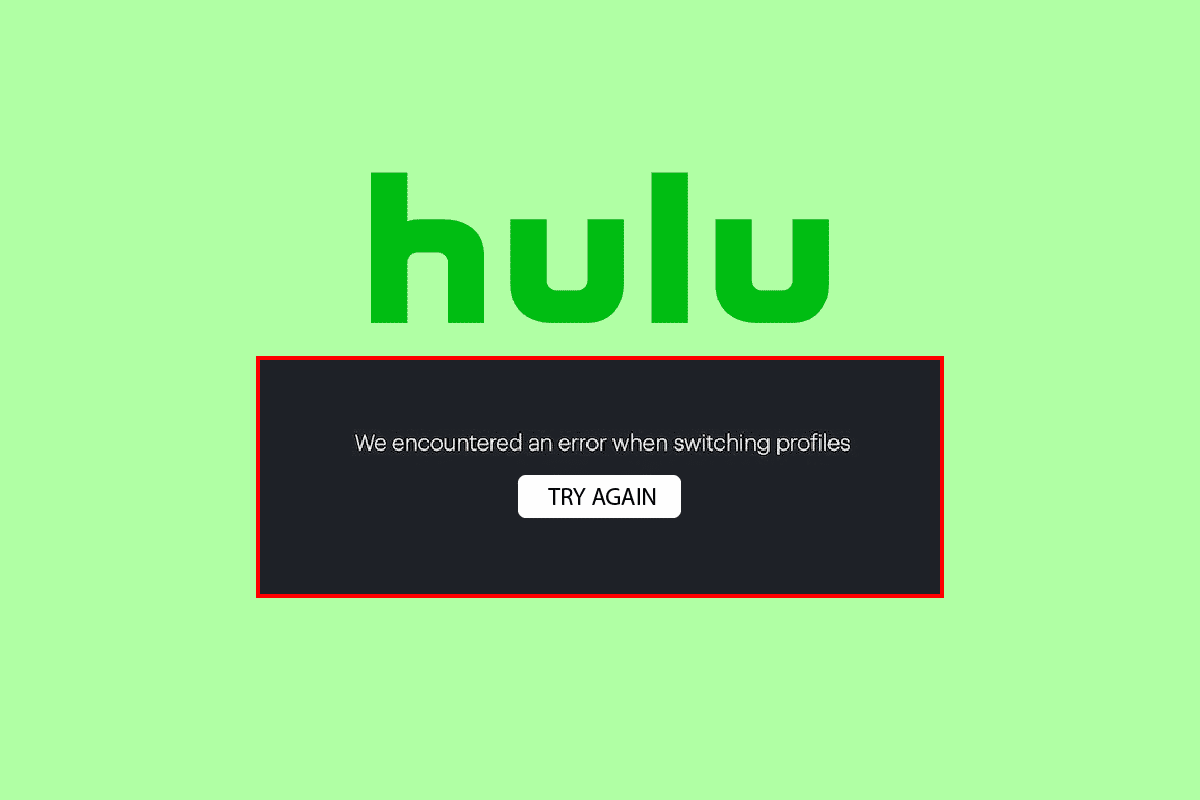
Comment résoudre l’erreur de changement de profil Hulu sous Windows 10
Divers facteurs peuvent expliquer l’apparition de l’erreur de profil de compte Hulu. Voici quelques raisons possibles :
- Des problèmes de connexion et déconnexion peuvent engendrer des erreurs de profil.
- Des problèmes liés au cache et au navigateur peuvent être en cause.
- Une connexion simultanée depuis plusieurs appareils peut perturber la diffusion Hulu.
- Des appareils actifs, mais inutilisés, peuvent également provoquer des erreurs.
Le guide suivant propose différentes méthodes pour corriger ces problèmes de profils de compte Hulu.
Méthode 1 : Se déconnecter et se reconnecter à votre compte Hulu
Souvent, l’erreur de changement de profil Hulu peut être résolue simplement en se déconnectant puis en se reconnectant à votre compte. Suivez ces étapes simples pour effectuer cette action sur votre ordinateur :
Étape I : Déconnexion de votre compte Hulu
1. Cliquez sur votre nom, situé en haut à droite de la fenêtre Hulu.
2. Sélectionnez l’option « Déconnexion ».
Étape II : Reconnexion à votre compte Hulu
1. Ouvrez la page d’accueil Hulu.

2. Cliquez sur le bouton « CONNEXION » en haut à droite.
3. Entrez vos identifiants de connexion et cliquez sur « CONNEXION ».

4. Choisissez votre profil et commencez à regarder vos contenus préférés.
Méthode 2 : Utiliser le mode de navigation privée
De nombreux utilisateurs ont réussi à résoudre l’erreur de profil en se connectant à leur compte Hulu via le mode incognito de leur navigateur. Voici comment procéder :
1. Appuyez sur la touche Windows, tapez « Google Chrome », puis cliquez sur « Ouvrir ».

2. Cliquez sur le bouton d’options de menu, généralement situé en haut à droite.

3. Choisissez « Nouvelle fenêtre privée » ou « Nouvelle fenêtre de navigation privée ».
Remarque : vous pouvez également utiliser le raccourci clavier Ctrl + Maj + N pour ouvrir une fenêtre privée/incognito.

4. Dans la barre d’adresse de la nouvelle fenêtre, tapez « Hulu.com ».

5. Connectez-vous à votre compte Hulu. L’utilisation du mode privé/incognito résout souvent le problème.
Méthode 3 : Effacer les données de navigation
Un cache de navigateur trop important ou des cookies conflictuels peuvent perturber le chargement des pages web et provoquer des erreurs, notamment avec les utilisateurs ayant plusieurs profils sur Hulu. Il est simple de remédier à cela en effaçant vos données de navigation, ce qui supprimera également le cache et les cookies. Suivez les instructions de ce lien pour effacer les fichiers de cache de l’application Google Chrome.

Méthode 4 : Se déconnecter des autres appareils
Si vous utilisez Hulu sur plusieurs appareils, cela peut occasionner l’erreur de changement de profil lors de la connexion. Pour l’éviter, déconnectez-vous de tous les autres appareils que vous utilisez pour regarder Hulu. Voici les étapes à suivre pour vous déconnecter de tous les ordinateurs :
1. Accédez à la page de connexion Hulu et entrez vos identifiants de compte.

2. Allez dans le menu « Votre compte ».
3. Dans la section « Confidentialité et paramètres », sélectionnez « Protéger votre compte ».
4. Enfin, cliquez sur « Se déconnecter de tous les ordinateurs » pour vous déconnecter de tous les navigateurs.
Vous devez également vous déconnecter de tous les autres appareils connectés à votre compte.
Méthode 5 : Déconnecter l’ancien compte Facebook de Hulu
Si vous utilisez Facebook pour vous connecter à votre compte Hulu, assurez-vous que vous n’utilisez pas un ancien compte Facebook, car cela pourrait créer un conflit entre les différents profils de connexion. Si c’est le cas, déconnectez-vous de l’ancien compte Facebook afin d’éviter l’erreur de changement de profil Hulu.
Méthode 6 : Supprimer les appareils actifs inutilisés
Si votre compte Hulu compte de nombreux appareils actifs, ceux qui ne sont plus utilisés peuvent générer des erreurs de profil de compte Hulu. Si c’est votre cas, supprimez les appareils actifs inutiles. Suivez ces étapes :
1. Ouvrez votre compte Hulu et accédez à l’icône « Votre compte ».
2. Allez dans la section « Regarder Hulu sur vos appareils ».
3. Cliquez sur « Gérer les appareils ».
4. Cliquez sur « Supprimer » pour tous les appareils inutiles que vous souhaitez retirer de votre compte.

Cette méthode est efficace pour résoudre les erreurs liées aux profils multiples sur Hulu. Si le problème persiste, passez à la méthode suivante.
Méthode 7 : Mettre à jour Windows
La mise à jour régulière de Windows permet de corriger de nombreux bugs et erreurs. Assurez-vous que votre système d’exploitation Windows est à jour. Si des mises à jour sont en attente, utilisez notre guide pour télécharger et installer la dernière version de Windows 10.
Cela peut contribuer à résoudre l’erreur de changement de profil Hulu.

Méthode 8 : Réinstaller Hulu
Parfois, l’application Hulu peut afficher l’erreur de profil en raison de problèmes d’installation. Pour éviter cela, désinstallez puis réinstallez l’application Hulu sur votre appareil. Voici les étapes à suivre pour réinstaller l’application de bureau Hulu depuis votre ordinateur :
1. Appuyez sur la touche Windows, tapez « applications et fonctionnalités », puis cliquez sur « Ouvrir ».

2. Recherchez « Hulu » dans le champ de recherche.

3. Sélectionnez Hulu et cliquez sur le bouton « Désinstaller ».

4. Cliquez à nouveau sur « Désinstaller » pour confirmer.
5. Redémarrez votre PC après la désinstallation de l’application.
6. Accédez à la page de Hulu sur le Microsoft Store.
7. Cliquez sur « Obtenir dans l’application Store » pour ouvrir la page dans le Microsoft Store, puis sur « Installer ».

Méthode 9 : Contacter l’assistance Hulu
Si aucune de ces méthodes ne fonctionne, vous pouvez contacter l’équipe d’assistance Hulu. Expliquez votre problème afin de bénéficier de leurs conseils et solutions.

Questions fréquentes (FAQ)
Q1. Pourquoi je ne peux pas diffuser Hulu ?
Rép. Il existe de nombreuses raisons possibles : problèmes de connexion réseau, cache et cookies excessifs, etc.
Q2. Comment diffuser des films sur Hulu ?
Rép. Vous devez avoir un abonnement Hulu actif pour regarder des films et des séries. Choisissez le forfait qui vous convient et profitez du contenu.
Q3. Puis-je utiliser plusieurs profils sur Hulu ?
Rép. Oui, vous pouvez utiliser plusieurs profils Hulu et diffuser Hulu sur différents appareils.
***
Nous espérons que ce guide vous a aidé à résoudre l’erreur de changement de profil Hulu. Dites-nous quelle méthode a fonctionné pour vous. N’hésitez pas à nous laisser vos commentaires et suggestions ci-dessous.